Installer le Convenience Rollup de Windows 7 (SP1)
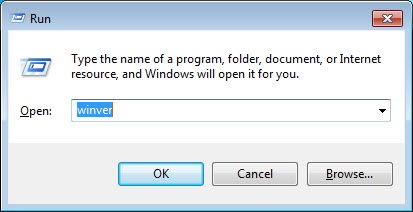
Qu’est‑ce que le Convenience Rollup
Le Convenience Rollup est un package cumulatif de mises à jour pour Windows 7 Service Pack 1. C’est l’équivalent d’un « service pack » non officiel : il rassemble les correctifs et améliorations publiés de février 2011 à mai 2016 en un seul fichier pour accélérer la mise à jour d’une machine fraîche.
Définition rapide : Servicing Stack = composant Windows qui installe les mises à jour. Rollup = collection cumulative de correctifs.
Pourquoi utiliser le Convenience Rollup
- Réduit le temps d’installation des mises à jour après une installation propre de Windows 7 SP1.
- Diminue le nombre de reboots et la répétition de téléchargements.
- Utile pour postes isolés sans WSUS ou pour administrateurs déployant manuellement.
Important : ce rollup n’est pas distribué via Windows Update classique. Il faut le télécharger depuis le Microsoft Update Catalog en utilisant Internet Explorer.
Avant de commencer — Vérifications et prérequis
- Vérifiez que Windows 7 est en Service Pack 1. Appuyez sur la touche Win + R, tapez
winveret validez.
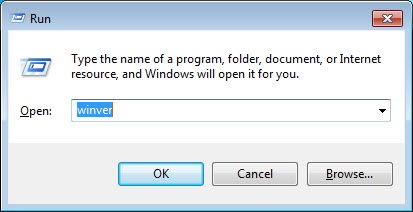
- Assurez‑vous d’avoir les droits d’administrateur.
- Sauvegardez vos données importantes avant d’installer des mises à jour majeures.
- Téléchargez et installez la mise à jour du Servicing Stack d’avril 2015 adaptée à votre architecture (x86/x64).
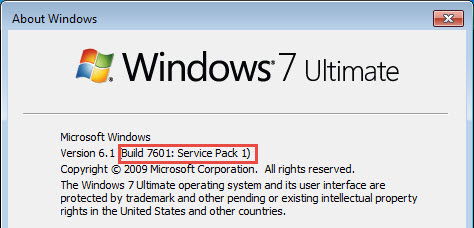
Conseil rapide : la mise à jour du Servicing Stack est obligatoire pour que le Rollup s’installe correctement.
Étapes d’installation pas à pas
- Confirmez SP1 via
winver. - Installez la mise à jour du Servicing Stack (avril 2015).
- Ouvrez Internet Explorer (nécessaire pour Microsoft Update Catalog).
- Allez sur le site Microsoft Update Catalog.
- Si c’est la première visite, acceptez et installez le plug‑in ActiveX quand le navigateur le propose (bouton Install). L’UAC peut demander une confirmation.
- Recherchez “Convenience Rollup” ou la KB correspondante sur le catalogue. Le site affichera les versions 32 bits, 64 bits et Windows Server 2008 64 bits.
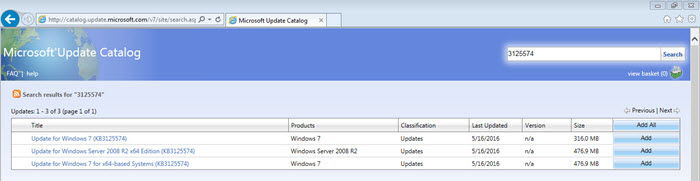
- Cliquez sur Ajouter à côté de la version correspondant à votre système.
- Cliquez sur Voir le panier (View Basket) puis sur Télécharger (Download) en haut à droite.
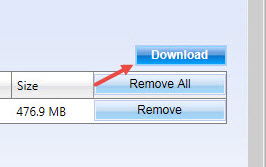
- Dans la boîte de dialogue de téléchargement, cliquez sur Parcourir (Browse) et choisissez un dossier pour enregistrer le fichier (.msu).
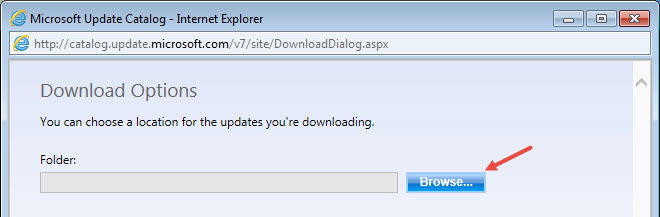
- Cliquez sur Continuer (Continue) pour démarrer le téléchargement.
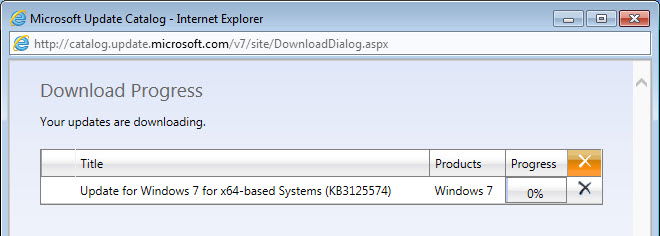
- Une fois le fichier téléchargé, double‑cliquez sur le fichier .msu et suivez l’assistant d’installation. Sauvegardez votre travail : l’installation peut durer et nécessiter plusieurs redémarrages.
Important : si l’installation échoue, notez le code d’erreur affiché et consultez la section Dépannage ci‑dessous.
Dépannage et cas fréquents
ActiveX ne s’installe pas : exécutez Internet Explorer en tant qu’administrateur (clic droit > Exécuter en tant qu’administrateur). Vérifiez les paramètres de sécurité d’IE.
Le rollup ne s’installe pas / message d’exigence manquante : assurez‑vous que la mise à jour du Servicing Stack d’avril 2015 est bien installée.
Windows Update Catalog inaccessible sur d’autres navigateurs : le catalogue requiert Internet Explorer pour l’installation du contrôleur d’installation de téléchargement. Utilisez IE sur une machine Windows.
Impossibilité d’installer le .msu : notez le numéro KB et utilisez la commande d’installation :
- Pour installer manuellement : wusa.exe Chemin\vers\fichier.msu /quiet /norestart
- Pour désinstaller (si nécessaire) : wusa.exe /uninstall /kb:XXXXXXX
Si la mise à jour bloque, redémarrez en mode sans échec avec réseau et réessayez l’installation.
Alternatives et approches pour déployer des mises à jour
- WSUS (Windows Server Update Services) : centralise la distribution des mises à jour dans un réseau d’entreprise.
- WSUS Offline Update (outil tiers) : télécharge les mises à jour pour une installation hors ligne et peut être utile si Microsoft Update Catalog n’est pas accessible.
- Intégration dans une image ISO (slipstream) : utilisez DISM pour intégrer le rollup dans une image d’installation afin d’obtenir une installation mise à jour dès le départ.
Quand éviter le Convenience Rollup :
- Si votre parc utilise déjà WSUS et que vous appliquez des stratégies de groupe pour gérer les mises à jour.
- Si vous migrez rapidement vers Windows 10/11 et préférez préparer des images pour le nouvel OS.
Critères d’acceptation après installation
- Le système démarre correctement et ne présente pas d’erreurs critiques.
winverindique toujours SP1 et les mises à jour installées apparaissent dans Programmes et fonctionnalités > Afficher les mises à jour installées.- Les applications critiques de l’entreprise passent les tests de validation post‑mise à jour.
Fiche technique — points clés
- Période couverte : février 2011 → mai 2016.
- Pré‑requi : Windows 7 Service Pack 1 + Servicing Stack d’avril 2015.
- Distribution : fichier .msu via Microsoft Update Catalog (nécessite Internet Explorer).
- Désinstallation : via Panneau de configuration > Programmes et fonctionnalités > Afficher les mises à jour installées, ou wusa.exe /uninstall.
Checklist rapide pour l’administrateur
- [ ] Vérifier SP1 avec
winver. - Sauvegarder les données.
- Installer le Servicing Stack d’avril 2015.
- Téléchargement via Internet Explorer et Microsoft Update Catalog.
- Installer le .msu en tant qu’administrateur.
- Redémarrer et valider les mises à jour installées.
Sécurité et confidentialité
- Le Convenience Rollup contient des correctifs de sécurité. L’installation réduit la surface d’attaque liée à des vulnérabilités corrigées jusqu’en mai 2016.
- Les fichiers téléchargés depuis le Microsoft Update Catalog proviennent de Microsoft. Vérifiez la signature numérique du fichier .msu si vous avez des doutes.
Migration et compatibilité
- Windows 7 a atteint la fin du support grand public. Si vous préparez une migration vers un OS plus récent, considérez l’intégration des mises à jour dans vos images ou migrez les données avant d’appliquer de grands lots de correctifs.
- Testez toujours le rollup sur une machine pilote avant un déploiement à grande échelle.
Glossaire (une ligne chacun)
- Servicing Stack : composant qui applique les mises à jour Windows.
- Rollup : paquet cumulatif de correctifs publié par Microsoft.
- MSU : format de fichier d’installation de mise à jour Microsoft.
- ActiveX : technologie IE requise par Microsoft Update Catalog pour le téléchargement.
Annonce courte (pour bulletin interne ou blog) — 100–200 mots
Le Convenience Rollup pour Windows 7 SP1 regroupe l’ensemble des mises à jour publiées entre février 2011 et mai 2016 en un seul package. Il accélère la mise à niveau d’un système propre en réduisant le nombre de téléchargements et de redémarrages nécessaires. Pour l’installer, vérifiez d’abord que votre machine exécute Windows 7 Service Pack 1 et installez la mise à jour du Servicing Stack d’avril 2015. Téléchargez ensuite le .msu approprié depuis le Microsoft Update Catalog en utilisant Internet Explorer, puis lancez l’installation en tant qu’administrateur. Testez d’abord sur un poste pilote et sauvegardez les données avant toute opération. Cette méthode est particulièrement utile pour les administrateurs qui gèrent quelques machines ou qui doivent préparer des images à jour avant migration.
Questions fréquentes
Q : Le Convenience Rollup remplace‑t‑il Windows Update ? R : Non. C’est un moyen de rattraper rapidement les mises à jour publiées jusqu’en mai 2016. Les futurs correctifs restent distribués via Windows Update.
Q : Puis‑je télécharger le rollup avec Chrome ou Firefox ? R : Non. Le Microsoft Update Catalog nécessite Internet Explorer pour l’installation du composant de téléchargement.
Q : Que faire si l’installation échoue ? R : Vérifiez l’installation du Servicing Stack, exécutez le .msu en tant qu’administrateur, et consultez le code d’erreur pour orienter le dépannage.
Matériaux similaires

Installer et utiliser Podman sur Debian 11
Guide pratique : apt-pinning sur Debian

OptiScaler : activer FSR 4 dans n'importe quel jeu
Dansguardian + Squid NTLM sur Debian Etch

Corriger l'erreur d'installation Android sur SD
